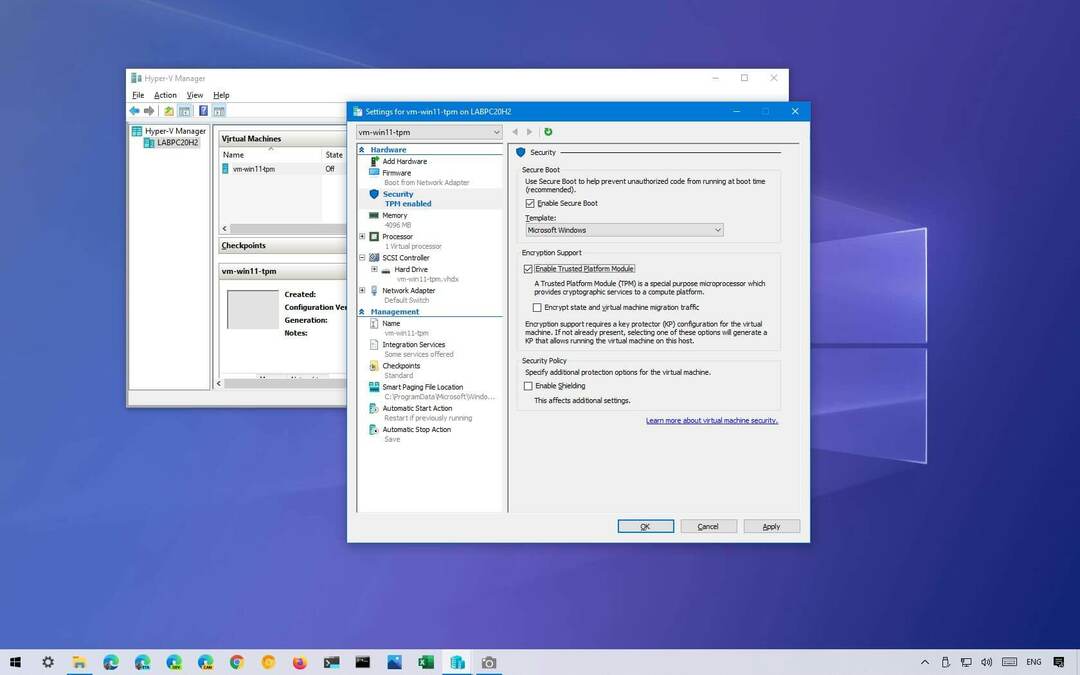이제 Windows PC에서 Chrome OS Flex를 그 어느 때보다 쉽게 실행할 수 있습니다.
- Chrome OS Flex는 미래에 더 커지고 더 좋아질 것을 의미하는 보석 중 하나입니다.
- 메모리 집약적인 OS를 설치할 필요 없이 오늘날 컴퓨터와 상호 작용하는 새롭고 현대적인 방법입니다.
- Windows 11의 대안을 찾고 있다면 여기 있는 이 가이드에서 필요한 모든 답변을 얻을 수 있습니다.
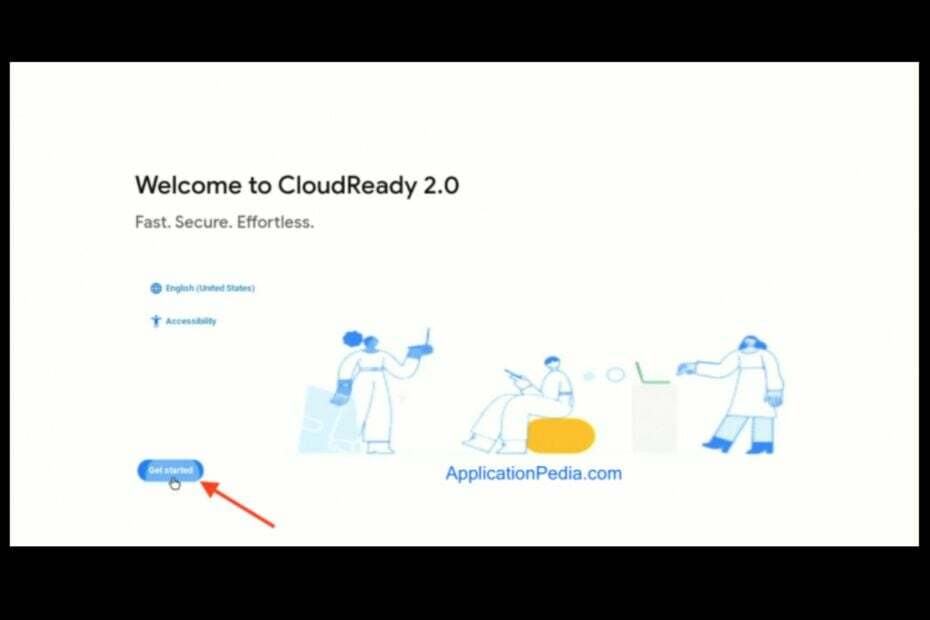
소중한 생명을 간직하고 있는 오래된 PC가 있다면 Chrome OS Flex를 좋아하게 될 것입니다. Windows 11은 엄격한 시스템 요구 사항 이로 인해 사용자, 특히 오래된 장치를 사용하는 사용자가 OS를 다운로드하기가 어려울 수 있지만 여기서는 신선한 공기를 마십니다.
Chrome OS Flex는 저비용 하드웨어에서 작동하도록 설계된 경량 운영체제로 다양한 기기에 설치할 수 있습니다.
여전히 울타리에 있거나 두 가지 다른 운영 체제에 대해 조금 더 알고 싶다면 자세한 정보가 있습니다. Windows 11과 Chrome OS 비교 두 세계를 모두 느낄 수 있도록 도와줍니다.
Windows 10 및 11에 Chrome OS Flex를 설치할 수 있나요?
Chrome OS Flex를 실행하기 위해 반드시 Chromebook이 필요한 것은 아닙니다. 하지만 당신은 필요합니다 Google 인증 기기 하드 드라이브에 충분한 공간, 최소 4GB RAM.
전통적인 운영 체제가 아니기 때문에 설치 프로그램이나 별도의 파티션이 필요하지 않습니다. Chrome OS Flex를 다운로드하고 실행하기만 하면 모든 준비가 완료됩니다.
Chrome OS와 Chrome OS Flex 중 어느 것이 더 낫습니까?
Chrome OS와 Chrome OS Flex는 Windows, macOS, Linux, Android 및 iOS에서도 사용할 수 있는 Google의 Chrome 웹 브라우저를 기반으로 한다는 점에서 매우 유사합니다.
둘 다 성능과 유연성보다 속도와 단순성을 우선시하는 경량 운영 체제입니다. 그러나 두 버전의 Chrome OS 간에는 몇 가지 주요 차이점이 있습니다. 가장 큰 차이점은 Chromebook 하드웨어를 얼마나 제어할 수 있는지입니다.
Chrome OS는 저장 공간, 메모리, 처리 능력이 제한된 저비용 Chromebook 노트북에서 실행되도록 설계되었습니다. 소란스럽지 않고 기본 작업을 잘 수행하는 간단한 노트북을 원하는 사람들을 위해 Microsoft Windows 또는 macOS의 저렴한 대안으로 고안되었습니다.
Chrome OS Flex를 사용하면 일반 Chrome OS보다 더 많은 앱을 실행할 수 있으며 이미 오래된 컴퓨터에 최신 기능을 추가할 수 있습니다. 더 빠른 부팅 프로세스를 제공하고 샌드박싱 기능으로 보안을 강화할 것을 약속합니다.
보안은 기본 Windows 보안 이상에 의존해야 하는 Windows 사용자와 달리 바이러스 백신 프로그램을 제거할 수 있을 정도로 매우 우수하다고 주장합니다. 클라우드 OS이기 때문에 에뮬레이트된 다양한 암호화 표준을 통해 데이터가 안전하다는 것을 안심할 수 있습니다.
빠른 팁:
오래된 PC에서 좋은 성능을 얻으려면 모든 것을 가능한 한 가볍게 유지하는 것이 필수적입니다. 그렇기 때문에 오래된 컴퓨터에서도 쉽게 실행되는 브라우저를 권장합니다.
Opera 브라우저는 원활한 경험을 제공하도록 설계되었습니다. WhatsApp 및 Messenger와 같은 다양한 통합 앱, 배터리 절약 옵션, 손쉬운 탭 관리를 위한 작업 공간을 통해 여전히 가장 빠른 속도로 실행됩니다.

오페라
이미 설치되어 있는 기능을 놓치지 마십시오.
Windows 10 및 11에서 ChromeOS Flex를 다운로드하려면 어떻게 해야 하나요?
- Google Chrome 브라우저를 실행하고 새 탭에서 다음 주소로 이동합니다.
chrome.google.com/webstore/category/extensions - 검색 크롬북 복구 유틸리티 그리고 클릭 크롬에 추가합니다.
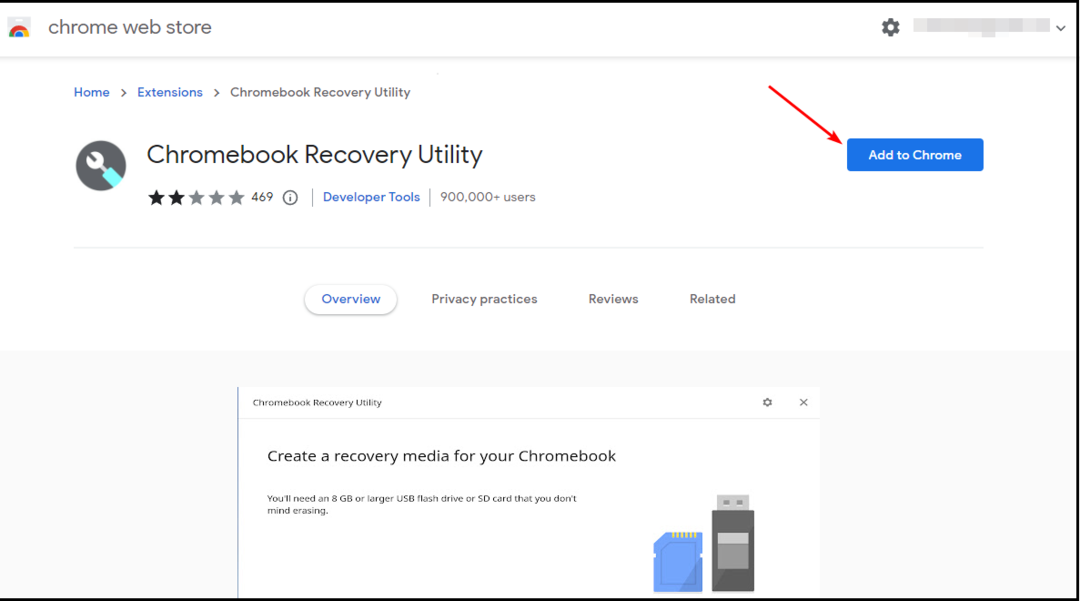
- PC의 USB 포트 중 하나에 외부 USB 드라이브를 삽입한 다음 확장 프로그램을 실행합니다.
- 클릭 시작하다.
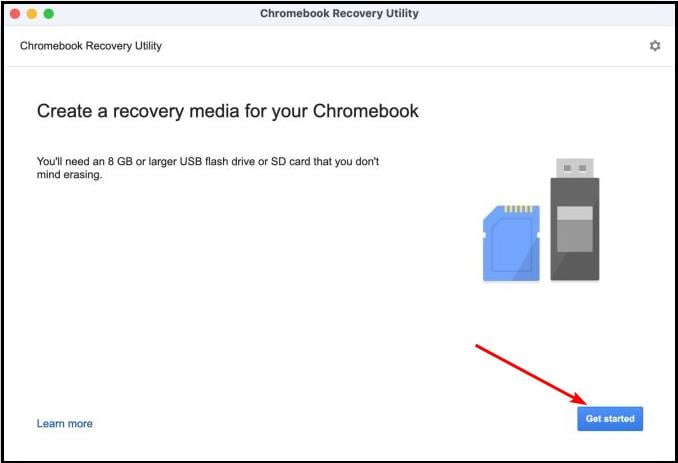
- 다음을 클릭하십시오. 목록에서 모델 선택.
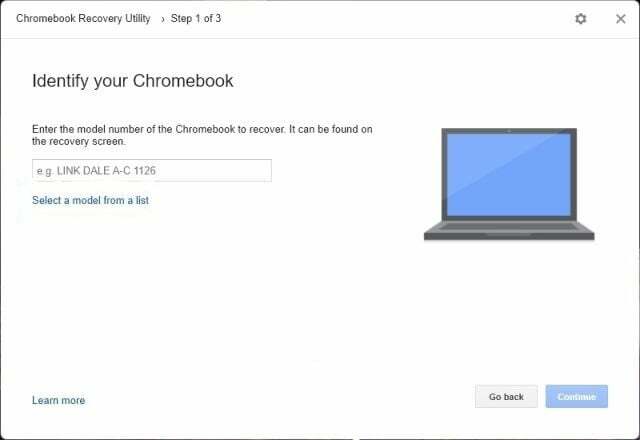
- 선택하다 크롬 OS 플렉스 드롭다운 메뉴에서 계속하다.
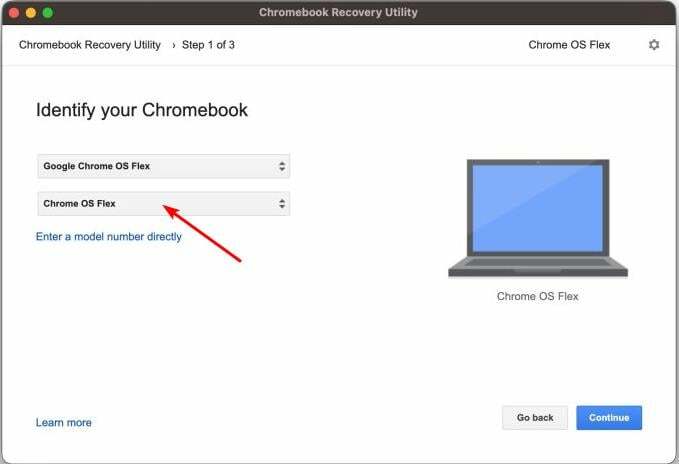
- 지금 사용하려는 미디어를 선택하세요., USB 드라이브를 선택합니다.
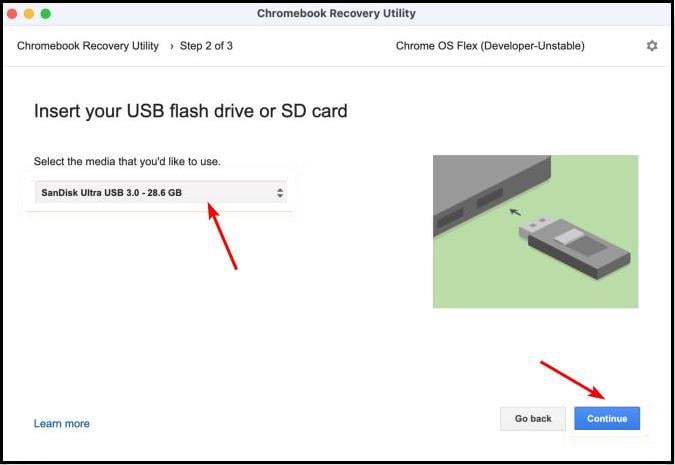
- 때리다 지금 만들기.
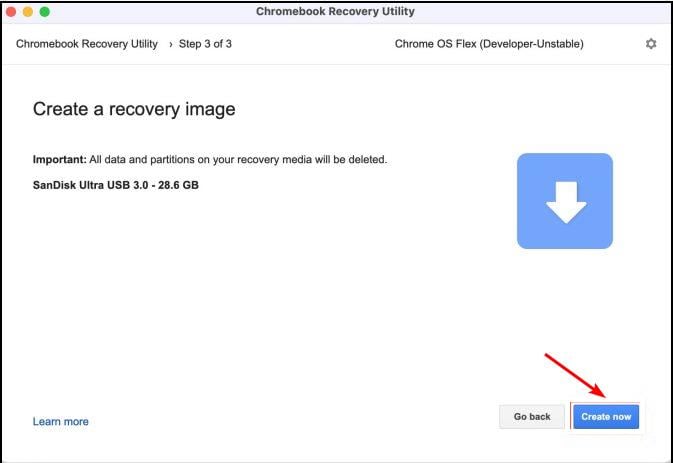
Windows 10 및 11에 ChromeOS Flex를 어떻게 설치하나요?
- Chrome OS Flex가 포함된 USB 드라이브를 Windows PC에 연결합니다.
- PC를 켜고 부팅 메뉴로 들어갑니다.

- USB 드라이브를 선택하고 누르십시오. 입력하다.
- PC가 부팅되도록 허용하고 시작하다.
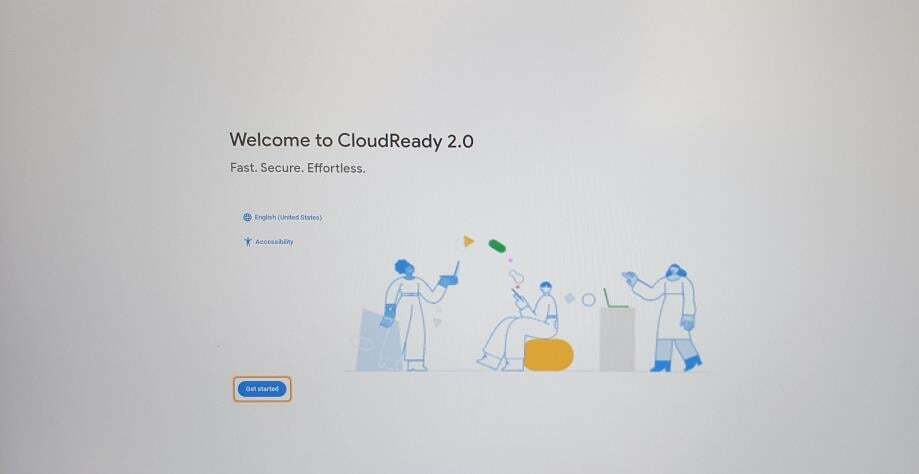
- 클릭 클라우드레디 2.0 설치.
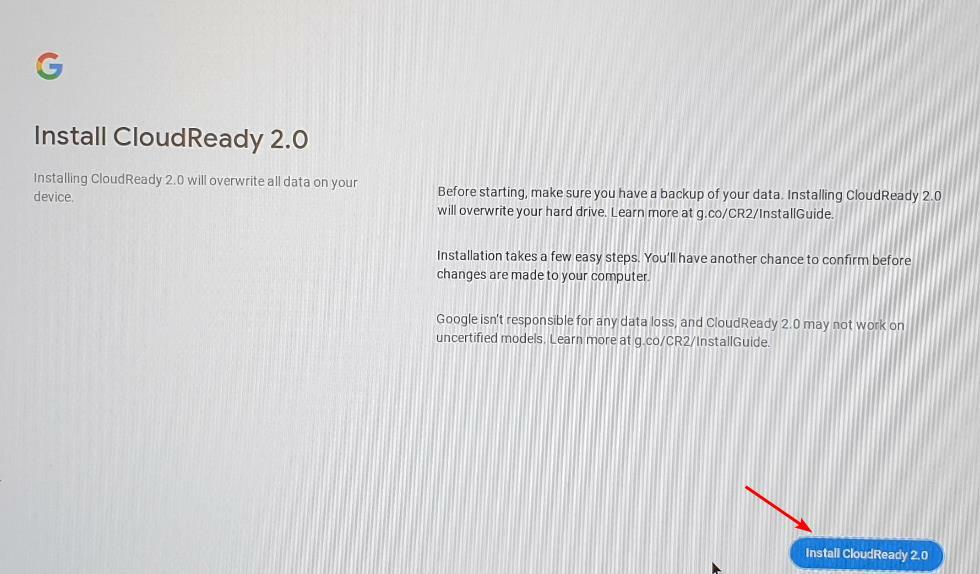
- Chrome OS Flex가 이제 기기에 있습니다.
기억해 모든 파일 백업 새 OS를 설치하기 전에 모든 데이터를 지울 것입니다.
- Windows에서 프로세스 시작 시간을 찾는 방법
- 서명된 장치 드라이버를 찾을 수 없음: 이 오류를 수정하는 방법
USB 없이 Chrome OS Flex를 설치할 수 있나요?
아니요. Chrome OS Flex를 설치하는 유일한 다른 방법은 ISO 파일을 수동으로 다운로드한 다음 zip 파일을 추출하고 설치하는 것입니다. 루퍼스 부팅 가능한 드라이브를 만드는 데 도움이 됩니다.
ChromeOS Flex는 인터넷 없이 작동하나요?
ChromeOS Flex는 Chromebook을 더욱 강력하게 만들 것을 약속하는 새로운 운영 체제입니다. 하지만 인터넷은 어떻습니까? ChromeOS Flex는 대부분의 기능을 Gmail 및 Chrome과 같은 Google 서비스에 의존합니다. 인터넷 없이 작동합니까?
대답은 '예'입니다. 하지만 몇 가지 강력한 기능을 기꺼이 포기해야 합니다. ChromeOS Flex는 기기에 저장된 로컬 파일을 사용하여 오프라인 상태에서 일부 기능을 제공합니다. 예를 들어 ChromeOS Flex를 사용하면 Google 문서 오프라인 모드를 사용하여 Google 드라이브에 저장된 문서를 보고 편집할 수 있습니다.
ChromeOS Flex에 앱을 설치할 수 있나요?
많은 사람들이 궁금해하는 것은 ChromeOS Flex 기기에 앱을 설치할 수 있는지 여부입니다. Chrome OS Flex는 사용자가 Google Play 스토어에서 앱을 설치하는 것을 허용하지 않습니다.
대부분의 운영 체제에서 다음이 가능합니다. Android 앱을 사이드로드 개발자가 공식적으로 지원하지 않는 경우에도 장치에. 그러나 Chrome OS Flex를 사용하면 Android 호환성을 개선해야 할 것 같습니다.
Windows 10/11에서 Chrome OS Flex를 다운로드하고 설치하는 방법입니다. 이 OS를 사용해 본 적이 있다면 성능, 안정성 및 언급할 가치가 있다고 생각하는 기타 기능에 대한 의견을 듣고 싶습니다. 아래에 의견을 남겨주세요.
여전히 문제가 있습니까? 이 도구로 문제를 해결하세요.
후원
위의 조언으로 문제가 해결되지 않으면 PC에서 더 심각한 Windows 문제가 발생할 수 있습니다. 추천합니다 이 PC 수리 도구 다운로드 (TrustPilot.com에서 우수 등급으로 평가됨) 쉽게 해결할 수 있습니다. 설치 후 다음을 클릭하기만 하면 됩니다. 스캔 시작 버튼을 누른 다음 모두 고쳐주세요.
![Raspberry Pi에 Raspbian을 설치하는 방법 [단계별 가이드]](/f/670e704ecdb1e5b843140c6f8eb80933.jpg?width=300&height=460)